- Mange Windows 10-brugere rapporterede, at ID 7000-fejlen forhindrede softwaretjenester i at starte.
- Du skal starte med at åbne logfiler for Event Viewer og analysere resultaterne.
- Brug verdensledende systemgendannelsesværktøj til reparation af denne almindelige computerfejl.
- Du kan også omkonfigurere brugerrettighederne med Group Policy Editor ved at følge vores vejledning nedenfor.

- Download Restoro pc-reparationsværktøj der kommer med patenterede teknologier (patent tilgængelig her).
- Klik på Start scanning for at finde Windows-problemer, der kan forårsage pc-problemer.
- Klik på Reparer alt for at løse problemer, der påvirker din computers sikkerhed og ydeevne
- Restoro er blevet downloadet af 0 læsere denne måned.
Service control manager hændelses-id 7000-fejl forhindrer softwaretjenester i at starte. De kan være både Windows- og tredjeparts softwaretjenester.
Event Viewer logger disse fejl med begivenheds-id 7000. Og disse fejl kan alvorligt bremse din Windows OS.
Sådan kan du rette begivenheds-ID 7000-logonproblemet, der har en log, der siger: Tjenesten startede ikke på grund af en logonfejl.
Hvordan løser jeg servicestyringsfejl 7000?
- Gendan dit system til en tidligere tilstand ved hjælp af et dedikeret værktøj
- Tjek Logbogen for Event Viewer
- Genstart tjenesten
- Juster indstillingerne for servicelogin
- Løs hændelses-id 7000 med redaktøren for gruppepolitik
1. Gendan dit system til en tidligere tilstand ved hjælp af et dedikeret værktøj
Vi foreslår, at du bruger et kraftigt registerrensningssoftware og en komplet løsning til systemreparation.
Vores anbefalingsværktøj optimerer og renser poster i registreringsdatabasen for at gendanne systemets ydeevne. Derudover inkluderer softwaren virusbeskyttelse og virusfjerningsfunktioner.
Gendannelse af dit system til en tidligere tilstand kan løse et antal systemproblemer. En enklere måde at gendanne dit system sikkert er ved hjælp af et specialværktøj, der kan gøre alt arbejdet for dig.
Restoro vil automatisk scanne din pc for problematiske filer og erstatte alle vigtige Windows-systemfiler, der ikke fungerer korrekt med tidligere versioner, der fungerer perfekt.
Sådan kan du udføre denne handling:
- Download og installer Restoro.
- Start applikationen.
- Vent på, at det finder problemer med systemstabilitet.
- Trykke Start reparation.
- Genstart din pc, så alle ændringer træder i kraft.
Det indbyggede systemgendannelsesværktøj vender din Windows tilbage til en tidligere version, derfor kan du miste nogle dyrebare data, der blev gemt, efter at gendannelsespunktet blev oprettet. Du kan altid vende dit system tilbage til dets tilstand før reparation.
⇒ Få Restoro
Ansvarsfraskrivelse:Dette program skal opgraderes fra den gratis version for at udføre nogle specifikke handlinger.
2. Tjek Logbogen for Event Viewer
- Tryk på Cortana på proceslinjen i Windows 10, og indtast nøgleordet Begivenhedsfremviser i søgefeltet.
- Vælg Begivenhedsfremviser for at åbne vinduet lige nedenfor.

- Klik på Windows-logfiler for at udvide en liste over logkategorier.
- Vælg Systemlog for at åbne en liste over logfiler.
- Klik på Begivenheds-ID-kolonneoverskrift at organisere begivenhederne numerisk.
- Klik derefter på en af hændelses-ID 7000-fejlene for at åbne yderligere detaljer for den, som i øjebliksbillede direkte nedenfor.
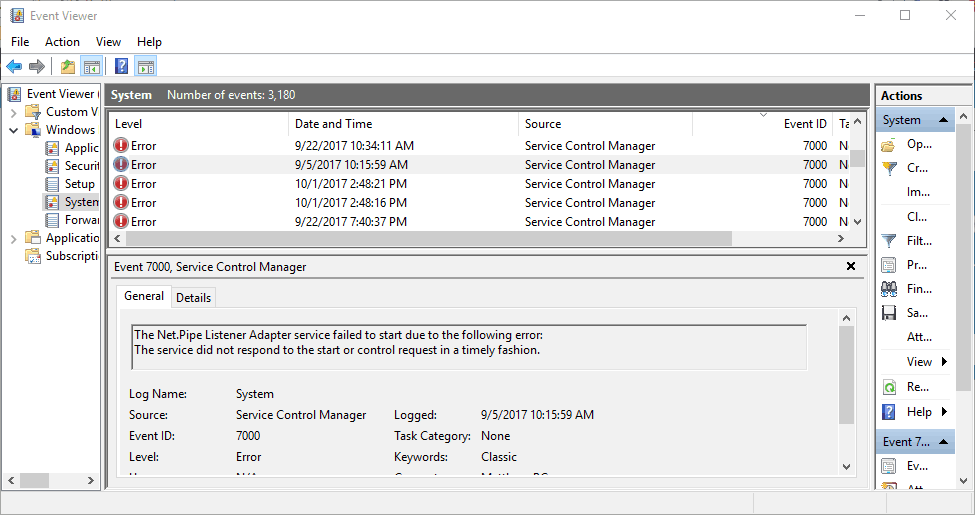
Først skal du finde ud af, hvilken service der ikke er startet. Du kan finde flere detaljer ved at åbne Event Viewer som angivet ovenfor.
Hændelses-ID 7000-loggen kan angive: ServiceName-tjenesten kunne ikke starte på grund af følgende fejl: Tjenesten startede ikke på grund af en logonfejl.
Bemærk, at de nøjagtige logoplysninger kan variere lidt. Ikke desto mindre vil de fortælle dig, at en bestemt tjeneste ikke startede. Så noter den specificerede tjeneste.
Kør en systemscanning for at finde potentielle fejl

Download Restoro
PC-reparationsværktøj

Klik på Start scanning for at finde Windows-problemer.

Klik på Reparer alt til at løse problemer med patenterede teknologier.
Kør en pc-scanning med Restoro reparationsværktøj for at finde fejl, der forårsager sikkerhedsproblemer og afmatning. Når scanningen er afsluttet, erstatter reparationsprocessen beskadigede filer med friske Windows-filer og komponenter.
Hvis du leder efter den bedste Windows 10-begivenhedslogfremviser, skal du se nærmere på vores topvalg, og find den rigtige til dine behov.
3. Genstart tjenesten
- Gå ind Tjenester i Cortana'S søgefelt.
- Vælg for at åbne Tjenester vindue vist direkte nedenfor.
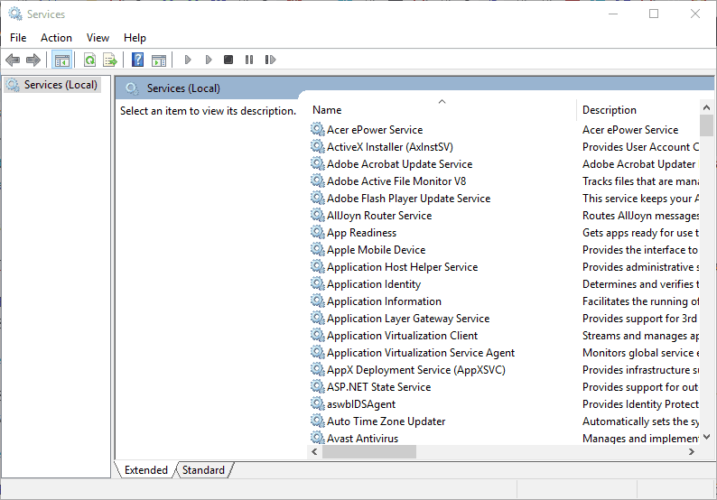
- Rul til den tjeneste, der ikke startede. Højreklik på softwaretjenesten, og vælg Ejendomme fra kontekstmenuen for at åbne vinduet nedenfor.
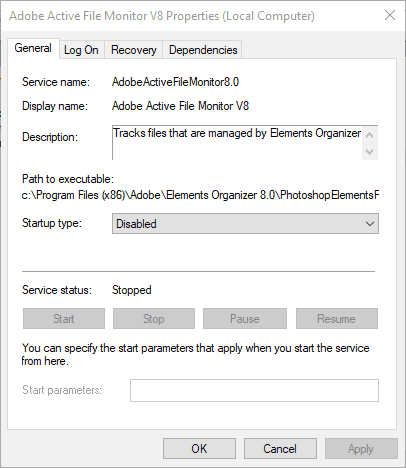
- Klik først på Start op skriv rullemenuen, og vælg Automatisk derfra, hvis tjenesten i øjeblikket er deaktiveret.
- Tryk på Start for at genstarte tjenesten.
- Tryk på ansøge og Okay knapper.
Det kan være tilfældet, at applikationstjenesten ikke kører. Således er tjenesten slået fra. Du kan genstarte en tjeneste ved at følge ovenstående trin.
4. Juster indstillingerne for servicelogin
- Højreklik på den service, der er inkluderet i hændelses-ID 7000-loggen.
- Vælg Ejendomme for at åbne vinduet med serviceegenskaber.
- Vælg derefter Log på fanen i billedet lige nedenfor.

- Vælg Denne konto alternativknappen valgmulighed.
- Indtast din brugerkontonavn i det første tomme tekstfelt.
- Indtast dit adgangskode til brugerkonto i de andre tekstfelter.
- Tryk på ansøge og Okay knapper.
- Nu genstart din stationære eller bærbare computer.
- Hvis tjenesten allerede er konfigureret med Denne konto valgt indstilling, vælg Lokal systemkonto mulighed på Log på tabinstad.
- Klik derefter på OKAY, højreklik på tjenesten, og vælg Genstart.
Du skal muligvis konfigurere tjenestens login, så det matcher din brugerkonto. Du kan gøre det ved at åbne Tjenester vindue igen.
5. Brug redaktøren for gruppepolitik
- Log først på en administratorkonto.
- Tryk på Vind + Q genvejstast for at åbne Cortana.
- Gå ind gpedit.msc i søgefeltet, og vælg for at åbne Gruppepolitisk redaktør.
- Derefter skal du udvide disse kategorier i vinduet Group Policy Editor:
Lokale computerindstillinger> Computerkonfiguration> Windows-indstillinger> Sikkerhedsindstillinger> Lokale politikker> Tildeling af brugerrettigheder - Højreklik derefter Log på som service til højre for vinduet Group Policy Editor.
- Vælg Ejendomme i genvejsmenuen.
- Så kan du klikke Tilføj bruger for at tilføje en ny bruger til politikken.
- Klik på Okay et par gange for at lukke GPE.
Justering af servicelogonbrugerrettigheder med Gruppepolitisk redaktør er en anden potentiel løsning på log-problemet med hændelses-ID 7000. Følg blot ovenstående trin for at omkonfigurere brugerrettighederne med Group Policy Editor.
Bemærk, at du kun kan åbne GPE i Windows 10 Professional og Enterprise-udgaverne.
Se også vores nærmere detaljeret vejledning og lære at arbejde i gruppepolitisk editor som en rigtig tekniker!
Sådan kan du rette begivenheds-ID 7000-logonfejlen for at starte nogle softwaretjenester. Bemærk, at ovenstående opløsninger muligvis også løser ID 7013-logonfejl.
Har du allerede prøvet nogle af disse løsninger? Eller måske kender du andre metoder til at løse begivenheds-ID 7000? Del gerne din ekspertise med os via kommentarfeltet nedenfor.
 Har du stadig problemer?Løs dem med dette værktøj:
Har du stadig problemer?Løs dem med dette værktøj:
- Download dette pc-reparationsværktøj klassificeret Great på TrustPilot.com (download starter på denne side).
- Klik på Start scanning for at finde Windows-problemer, der kan forårsage pc-problemer.
- Klik på Reparer alt for at løse problemer med patenterede teknologier (Eksklusiv rabat for vores læsere).
Restoro er blevet downloadet af 0 læsere denne måned.


